Come cambiare il colore del carattere per il monitoraggio di MS Word
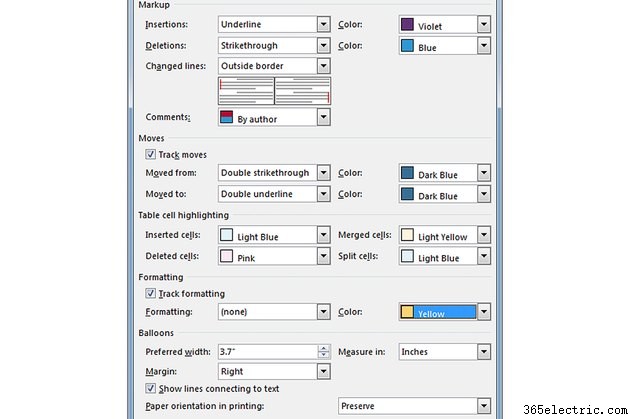
Se attivi il monitoraggio delle parole in Microsoft Word 2013, il software tiene traccia delle modifiche apportate al documento. Word ti consente di modificare la maggior parte degli aspetti della funzione Revisioni, incluso il colore del carattere utilizzato per ciascun elemento . L'uso di colori diversi può aiutare te, o qualcuno che sta rivedendo il documento, a visualizzare meglio le modifiche. Puoi anche impedire a Word di tenere traccia di modifiche specifiche .
Passaggio 1
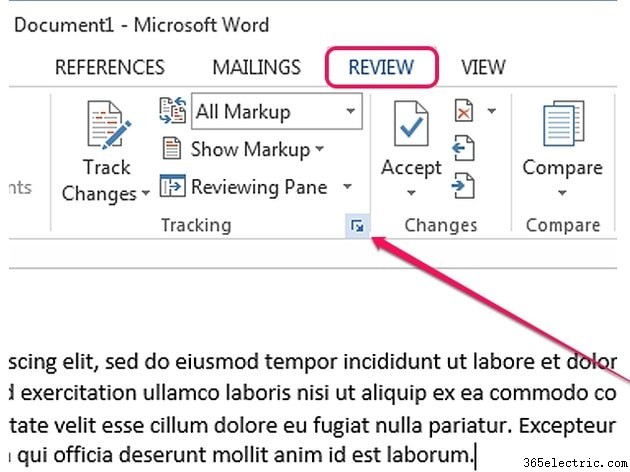
Apri il documento che desideri modificare in Word 2013 e passa alla Revisione scheda. Fai clic sulla piccola freccia nell'angolo inferiore destro del Tracciamento gruppo per visualizzare la finestra di dialogo Opzioni modifiche traccia.
Passaggio 2
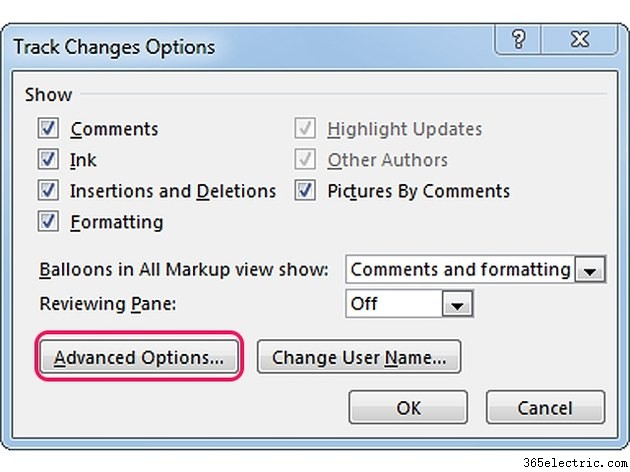
Fai clic su Opzioni avanzate per aprire la finestra di dialogo Opzioni avanzate per le modifiche alla traccia.
Dalla finestra di dialogo Opzioni di rilevamento modifiche, puoi nascondere modifiche specifiche -- Inserzioni ed eliminazioni per esempio -- deselezionando le caselle nella sezione Mostra.
Passaggio 3
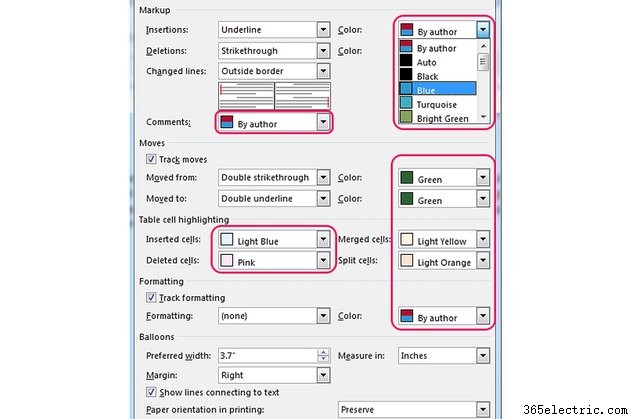
Cambia il colore delle varie funzioni di Revisione - Annotazioni, Spostamenti, Evidenziazione celle tabella, Formattazione e Bolle - selezionando un colore diverso da ciascun Colore casella a discesa. Se selezioni Per autore opzione, Word utilizza un colore diverso per ogni utente che modifica il documento.
Per disabilitare alcune delle funzionalità, deseleziona le loro caselle. Ad esempio, puoi impedire a Word 2013 di tenere traccia degli spostamenti e delle modifiche alla formattazione.
Passaggio 4
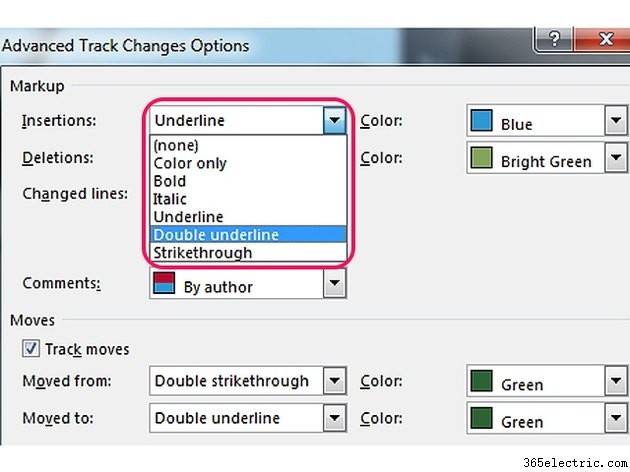
Modifica la formattazione di alcuni elementi Revisioni (ad esempio, cambia il modo in cui gli inserimenti o le eliminazioni vengono visualizzati nel documento) selezionando diverse opzioni dalle caselle a discesa appropriate.
Passaggio 5
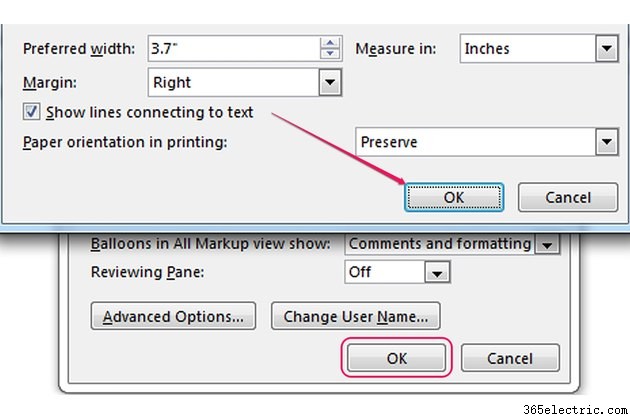
Fai clic su OK per salvare e applicare le nuove impostazioni Revisioni e chiudere la finestra Opzioni Revisioni avanzate. Fai clic su OK nella finestra di dialogo Opzioni Revisioni per chiuderla.
Suggerimento
Puoi cambiare il nome utente in Word se vuoi cambiare il colore utilizzato dalla funzione Revisioni. Il colore viene modificato solo se l'opzione "Per autore" è selezionata nella finestra Opzioni avanzate di rilevamento delle modifiche. Per modificare il nome utente, visualizzare la finestra di dialogo Opzioni modifiche traccia e fare clic sul pulsante "Cambia nome utente". Modifica il nome utente dal campo "Nome utente" e le iniziali dal campo "Iniziali".
Per visualizzare tutte le modifiche nel documento, seleziona "Tutto il markup" dalla casella a discesa "Visualizza per la revisione" nel riquadro Tracciamento della scheda Revisione. Nascondi le modifiche selezionando "Nessun markup" dalla stessa casella a discesa.
Per accettare le modifiche al documento, fai clic su "Accetta" nel gruppo Modifiche della scheda Revisione. Rifiuta le modifiche facendo clic sul pulsante "Rifiuta e passa al successivo" nel gruppo Modifiche.
Non puoi modificare i colori assegnati da Word a ciascun revisore, se scegli l'opzione "Per autore" dalla casella a discesa "Colore".
